Vous n'avez peut-être jamais entendu parler du sujet d'aujourd'hui - la partition de récupération Mac, mais vous devez connaître son compagnon pertinent -- mode de récupération macOS, qui aide toujours beaucoup lorsque votre Mac rencontre des problèmes. Cet article vous offre une introduction complète à la partition de récupération Mac, comprenant ce que c'est, comment créer une partition de récupération, et comment supprimer une partition de récupération sur une machine Mac.
Toutes ces connaissances instructives vous permettent de faire fonctionner un ordinateur Mac et son système d'exploitation de manière fluide et efficace.
Qu'est-ce qu'une partition de récupération Mac ?
Une partition est un endroit où vous enregistrez vos fichiers et vos données. Selon les autorisations de Mac, vous pouvez créer votre partition avec un espace et un nom définis pour le stockage des fichiers, et la supprimer lorsqu'elle n'est plus utile. Par conséquent, vos fichiers ne seront pas en désordre et vous pourrez les retrouver dans la partition désignée.
Cette explication est également valable pour la partition de récupération Mac. Cependant, elle est bien plus qu'une simple partition à certains égards.
Chaque Mac expédié à partir de 2011 possède une partition de récupération intégrée, c'est une partition sous-jacente mais significative des systèmes d'exploitation Mac, qui contient une version de récupération de votre macOS et les données système cruciales pour faire fonctionner la machine. De plus, elle diagnostique et résout certains bugs et glitchs rencontrés sur Mac.
Lorsque le Mac rencontre un problème, cet outil auxiliaire vous permet de démarrer votre Mac, réparer le firmware, installer un nouveau macOS, exécuter l'Utilitaire de disque, et vous propose d'autres solutions pratiques.
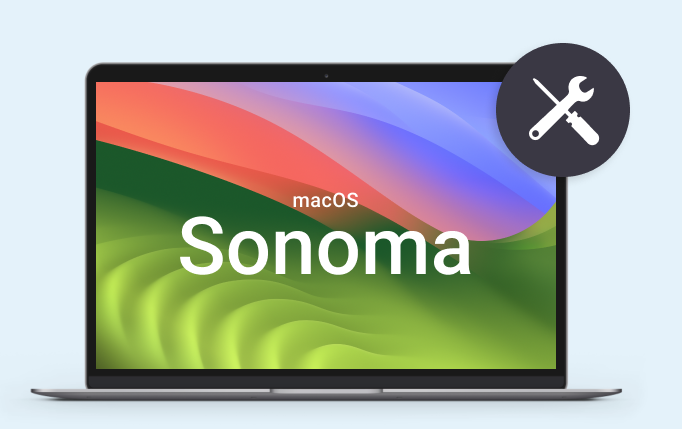
Si vous trouvez cet article informatif, n'hésitez pas à le partager avec plus de personnes sur votre plateforme sociale !
Comment créer une partition de récupération sur un Mac?
Le système d'exploitation Mac est configuré avec une partition de récupération lorsqu'il est publié ou téléchargé à partir d'Apple, il est donc impossible de télécharger une partition de récupération seule sans le système d'exploitation.
Cependant, vous pouvez utiliser des logiciels tiers comme Recovery Partition Creator pour atteindre cet objectif. Si vous avez cette exigence, rendez-vous sur son site officiel et téléchargez-le sur votre ordinateur.
Conclusion
Cet article donne une introduction détaillée à la partition de récupération sur un Mac, ainsi que des informations pour la supprimer d'un Mac et comment créer votre propre partition de récupération à des fins ultérieures.
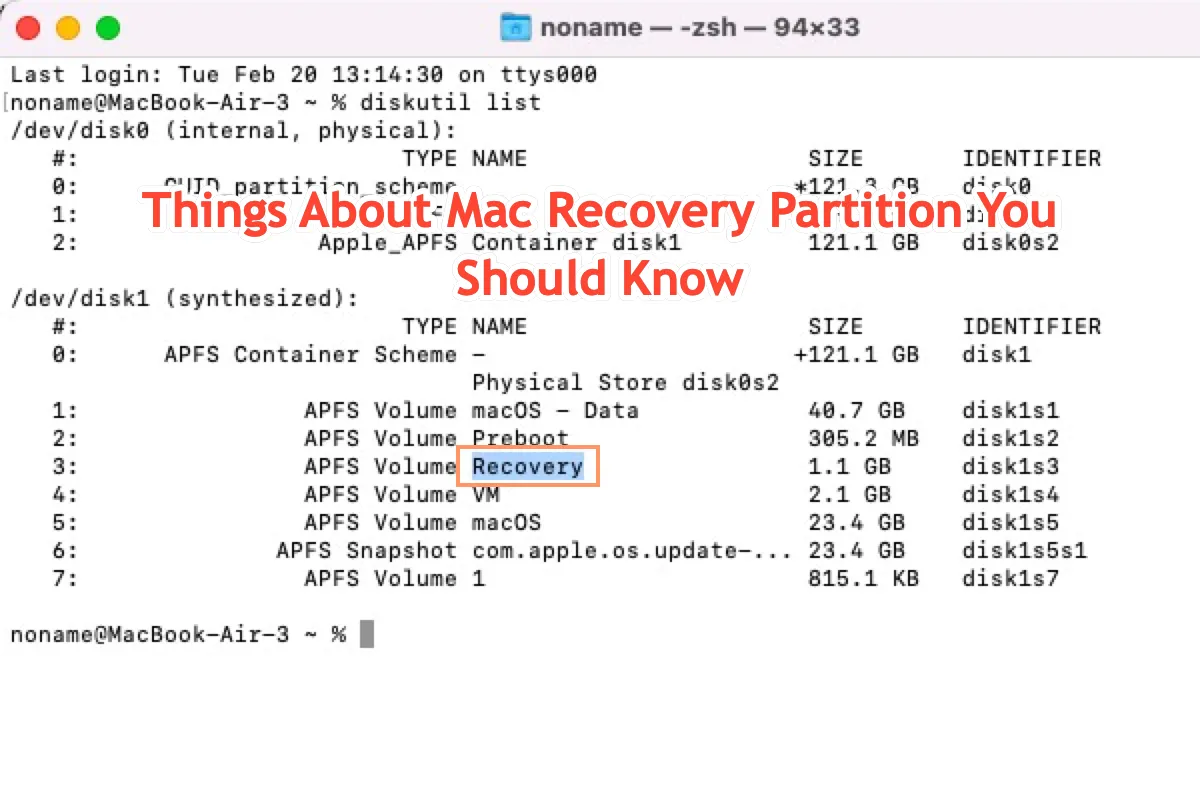
Comment supprimer une partition de récupération sur un Mac ?
La partition de récupération Mac est une partie indispensable du système d'exploitation Mac, et la suppression de la partition efface toutes les données qui s'y trouvent. Time Machine ne peut pas vous aider à restaurer la partition de récupération, donc vous feriez mieux de cloner intégralement votre disque de démarrage avant de la supprimer. Ici, nous vous recommandons d'utiliser la fonction de clonage de disque de iBoysoft DiskGeeker pour cloner l'intégralité du disque dur vers un disque de destination.
Lorsque vous avez terminé la sauvegarde du disque dur, il est temps de se concentrer sur la manière de supprimer la partition de récupération d'un Mac.
Trouver l'identifiant de la partition de récupération
La première étape consiste à clarifier l'identifiant de la partition de récupération pour pouvoir la supprimer plus tard, et le Terminal est nécessaire ici. Rappelez-vous d'exécuter correctement la ligne de commande que nous allons présenter plus tard, car une mauvaise ligne de commande pourrait mettre votre machine en danger.
Étape 1: Lancez le Terminal Mac sur votre ordinateur et tapez cette ligne de commande :
diskutil
Étape 2: Appuyez sur la touche Retour/Entrée de votre clavier pour exécuter cette ligne de commande.
Étape 3: Mac listera tous les disques de votre ordinateur, veuillez prêter attention aux identifiants du disque système (qui pourrait être nommé Macintosh HD) et de la Récupération. Ils seront nécessaires pour la suppression de la partition.
Supprimer la partition de récupération d'un Mac
Lorsque vous avez l'identifiant de la partition de récupération en main, la supprimer de votre Mac est aussi facile que de compter jusqu'à trois.
Étape 1: Lancez le Terminal Mac sur votre appareil.
Étape 2: Tapez la ligne de commande suivante et remplacez le IDENTIFIANT DE LA RÉCUPÉRATION par celui que vous avez obtenu précédemment.
diskutil eraseVolume APFS Blank [IDENTIFIANT DE LA RÉCUPÉRATION]
Étape 3: Cliquez sur Retour pour exécuter cette commande et attendez qu'elle se termine.
Si cette ligne de commande ne fonctionne pas, remplacez APFS par JHFS dans la ligne de commande.
Fusionner l'espace de la partition de récupération avec le disque système
Dès que la partition de récupération est supprimée, vous devez combiner l'espace vide avec le disque système. Exécutez simplement la commande ci-dessous :
diskutil mergePartitions APFS "Macintosh HD" [IDENTIFIANT DU SYSTÈME] [IDENTIFIANT DE LA RÉCUPÉRATION]
Maintenant que la partition de récupération est supprimée, son espace vide est disponible pour être utilisé.
Le Mac équipé d'un Fusion Drive possède une partie Core Storage, rendant la suppression de la partition de récupération assez délicate. Vous êtes alors limité à cloner macOS sur un disque dur externe et à effacer complètement votre Mac, puis la partition de récupération peut être supprimée également.
Il est moins recommandé de poursuivre la suppression de la partition de récupération si votre Mac est configuré avec Fusion Drive. Supposons que vous persistiez à le faire, veuillez sauvegarder votre ordinateur de manière sécurisée et exhaustive!
Nous vous serions reconnaissants si vous souhaitez partager cet article avec plus de personnes!